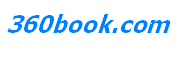借助PPT对文字进行切割设计 PPT如何添加文字
在平常的PPT设计制作中,有时候需要将一些文字进行切割,将文字作些艺术化处理,懂些平面设计的朋友会用PS去快速制作,但有许多用到PPT的小伙伴们是不会PS的,这里就教大家怎么通过PPT软件本身已有的功能对文字进行切割设计,快看过来吧!
步骤
1、先让大家看一下做好的效果。

2、第一步:用文本框打出文字-“切割”,如图:
*文字字体大家可以选择“黑体”,这样看起来会美观些。

3、第二步:点击文字“切割”,鼠标右键,选择“另存为图片”,将文字存处为图片格式,放到电脑某个盘中或是电脑桌面备用。
*这步操作很重要哦

4、第三步:将第三步中的图片格式文字”切割“插入到当前PPT中。
如图所示。

5、第四步:将图片”切割“复制一份备用。如图
选中图片”切割“,按ctrl+c然后按ctrl+v即可。
然后,通过鼠标将两个“切割”移开些。

6、第五步:选中上面的第一个“切割”图片,如下图所示,
选择“格式”-“裁剪”,通过粉色标识点调整你要切割的范围。如下图的蓝色横线处。
*注意要记住你切掉的文字下部分的位置,我这里将边界切到“割”字的“口字”第一笔的位置。这一步是为了第七步的切割操作。

7、第六步:选择第二个“切割”图片,将文字切割如下图所示.

8、第七步:如图所示,给下半部分“切割”调色。
依次操作:“格式”-“重新着色”-选择色彩

9、第八步:如图所示,鼠标按住绿色操作点,对图片进行旋转,并调整到合适位置。到此,大功造成。

ppt怎么添加文字?这个问题对于office用户来说那太简单不过了。但我们应当力争能够体现出创意来,全面提升PPT的质量。也就是了解如何在图片、按钮等上加入文字,ppt里怎么添加文字备注艺术字之类的,并色彩搭配合理,让人看着舒服。这里为新手们介绍PPT加文字和编辑文字的方式,还有扩展PPT转换视频技巧内容。
步骤
打开PPT程序,并新建幻灯片,这里演示的已放有背景图片了。如图所示。点击工具菜单中的“插入”,接着在下拉菜单中选择“文本框”--“横排文本框”,当然根据需要,你也可以选择“垂直文本框”。然后,鼠标在幻灯片某一位置上点击一下,会出现一个输入框,就可以输出文字了。

输入文字后,我们选中所有文字,然后出现一个快捷编辑工具,可对文字进行编辑,如设置文字字体、大小、加粗、倾斜、居左、居中、居右、颜色、背景颜色、等等。还有很一种编辑路径就是选中文字后,点击“开始”下拉菜单中的相应选项。如图所示。

艺术字的添加方法。选中相应文字,再点击工具菜单“插入”,下拉菜单中选择“艺术字”,或点击“艺术字”的下拉按钮,在下拉菜单中点击选择某一个样式即可。PS:添加的步骤也可以换过来:插入-艺术字--在幻灯片上某一位置输入文字。

还可以为文字添加其它效果,还是选中文字,此时在工具菜单中出现有“格式”,点击一下,出现下拉菜单中就可以设置“形状样式”和“艺术字样式”了。在右上角外,有一个对齐按钮,点击下拉按钮,在下拉菜单中可以对文字进行左右居中或其它对齐方式。如图所示。

还有幻灯片备注功能。在编辑时输入,为每张片子要讲的东西标出重点讲述的话,为了演讲前可以进行演练和熟悉。在PPT幻灯片下方,初始状态是显示有的,按说明“单击此处添加备注”。备注栏也可以隐藏的,鼠标放在备注栏上面,出现双箭头时,往下拖就好了。